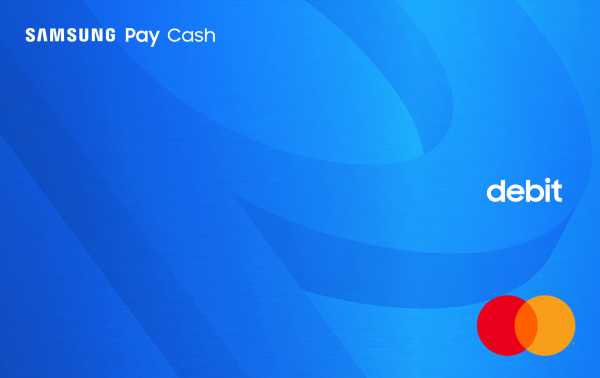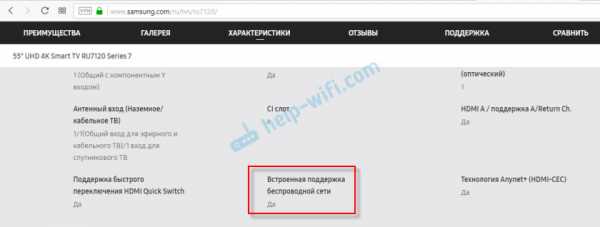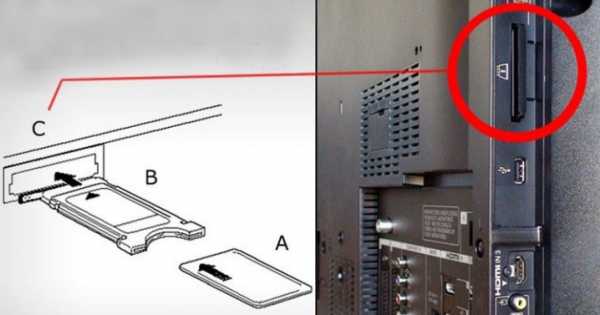Как на телевизоре самсунг настроить цифровые каналы через антенну
Как настроить цифровые каналы на телевизоре Samsung легко и просто
Цифровое TV на территории России появилось еще несколько лет назад и с тех пор активно используется. И это вполне понятно. Во-первых, выполнив настройку всего один раз, вам не нужно постоянно поправлять антенну или перенастраивать телевизор для того, чтоб посмотреть что-то другое. Во-вторых, у такого телевидения не бывает помех в виде полос или снега. Правда, если есть какие-то проблемы с сигналом, то посмотреть передачи вы не сможете.
Телевидение формата DТV весьма популярно среди населения. Если вы пожелаете подключить к своему телевизору бесплатные каналы, то вам не придется вызывать специалиста, так как сделать это сможет каждый. Главное, чтоб ваша модель поддерживала стандарты тюнера DVB-C.

Большинство устройств, выпущенных компанией Samsung, обладают такими стандартами. Это может быть как устаревшая модель, так и телевизоры Smart TV 6 серии. Поэтому сейчас мы расскажем о том, что следует делать, чтобы настроить цифровые каналы на Самсунг современных и более старых серий.
Настройка Samsung
- Войдите в меню и зайдите в раздел «Канал»;
- Перейдите в «Страна»;
- Если ваш телевизор начнет требовать пин код, введите 1234, 0000 или 1111. Это классические пароли;
- Для того чтоб настроить эфирное или цифровое ТВ перейдите в пункт «Другое»;
- После этого вам понадобиться вернуться назад и перейти в «Кабельные параметры поиска»;
- Здесь вам понадобиться ввести определенные параметры. Необходимо выставить частоту в 290 000 kHz, скорость передачи равную 6875 KS/s и модуляцию порядка 256 QAM;
- Теперь вам опять необходимо вернуться и зайти в «Автонастройку»;
- Далее, в качестве источника сигнала требуется нажать «Кабель»;
- Выбираем «Цифровые». Если у вас еще не настроено аналоговое TV, то «Аналоговые и цифровые»;
- Теперь в режиме поиска переходим в «Сеть» и запускаем настройку при помощи кнопки «Вход».

После того, как все будет найдено, вы сможете смотреть доступные в вашем регионе цифровые и эфирные каналы.
Настройка Samsung Смарт ТВ
На телевизорах последней серии, обладающих функцией Смарт ТВ, настроить аналоговое телевидение проще. Для этого вам понадобиться выполнить меньшее количество действий.

- Зайдите в Меню и перейдите во вкладку «Трансляция», помеченную антенной;
- Теперь вам нужно выбрать «Автонастройку»;
- В следующем меню также выберите на «Автонастройку»;
- Нажмите на «Пуск»;
- В появившемся окне выберите полный режим поиска и перейдете в меню «Сканер»;
- Подождите пока телевизор не обнаружит все доступные каналы и нажмите «Закрыть».
Теперь вы можете наслаждаться просмотром ТВ.
Как повторно сканировать антенные каналы на телевизоре Samsung
Если вы только что купили новый телевизор или выполняете повторное сканирование для получения NewsChannel 5, следуйте инструкциям ниже. Есть телевизор другой марки? Отправляйтесь в наш антенный дом и выберите модель телевизора, которая у вас есть.
Есть несколько десятков моделей телевизоров Samsung. Приведенные ниже инструкции относятся к наиболее популярным моделям, но могут не работать для всех.
Каждый производитель телевизора использует свой термин для описания повторного сканирования.Большинство телевизоров Samsung называют свою функцию повторного сканирования «Автопрограмма» или «Автонастройка»
ПОПРОБУЙТЕ ЭТО ПЕРВЫЙ . Если вы раньше заходили в настройки телевизора, эти инструкции помогут вам повторно сканировать телевизор.
1. Выберите «Меню» на пульте дистанционного управления
2. Выберите меню «Канал» или «Вещание». (Точное название меню будет отличаться в зависимости от вашей модели)
3. Выберите «Автоматическая программа»
4. Если вам будет предложено сканировать на «Воздух» или «Кабель», выберите «Воздух». (Многие телевизоры могут не запрашивать и будут сканировать оба автоматически)
Samsung Smart TV - модели 2017 года и выше.(Включает телевизоры 4K, OLED, Q series, Quantom Dot)
1. Выберите «Дом» на пульте дистанционного управления. (Кнопка «меню» выглядит как маленький домик)
 Стандартный пульт для новых смарт-телевизоров Samsung. На вашем пульте дистанционного управления может быть больше или меньше кнопок, но общая компоновка кнопки «Домой» и кнопок навигации по меню одинакова для большинства моделей.
Стандартный пульт для новых смарт-телевизоров Samsung. На вашем пульте дистанционного управления может быть больше или меньше кнопок, но общая компоновка кнопки «Домой» и кнопок навигации по меню одинакова для большинства моделей. 2. Выберите меню «Настройки». (Это маленький значок шестеренки в самом нижнем левом углу меню)
 Главное меню на большинстве Samsung Smart TV.Параметр настроек - это маленькая шестеренка в левом углу.
Главное меню на большинстве Samsung Smart TV.Параметр настроек - это маленькая шестеренка в левом углу. 3. Выберите «Трансляция» в меню «Настройки», затем «Автонастройка».
 Меню на Samsung Smart TV
Меню на Samsung Smart TV 4. Вы должны получить запрос «Нажмите Пуск для поиска и сохранения каналов», а также предупреждение о том, что поиск сотрет ваш текущий список каналов. Нажмите «Пуск» (Примечание: цель сканирования - стереть текущий список, но заменить его обновленным)
5. Вам может быть предложено выполнить сканирование для поиска «Оба, по воздуху или по кабелю».«Либо« Воздух », либо« Оба »будут сканировать антенные каналы.
Готово!
Samsung Smart TV - модели 2014-2017 гг.
Эти инструкции аналогичны приведенным выше, но с большим отличием
1. Выберите «Меню» на пульте дистанционного управления (пульты моделей 2016 года говорят «Настройки»)
 Пульты для телевизоров Samsung Smart TV 2016, 2015 и 2014 годов. Кнопка «Настройки» или «Меню» отмечена красным.
Пульты для телевизоров Samsung Smart TV 2016, 2015 и 2014 годов. Кнопка «Настройки» или «Меню» отмечена красным. 2. Выберите в меню «Трансляция» (на телевизорах модели 2014 года вместо этого может быть указано «Канал»)
3.Выберите "Auto Program"
Как только настройка закончена, все готово!
Не-смарт-телевизоры Samsung (все модели)
Это все телевизоры Samsung, которые не подключаются к Интернету, включая большинство моделей, выпущенных до 2014 года. Существует множество моделей не-смарт-телевизоров от Samsung, слишком много, чтобы иметь конкретные инструкции по модели. Приведенные ниже инструкции должны работать с большинством телевизоров Samsung, но могут быть незначительные отличия в зависимости от устройства.
1.Нажмите кнопку «Меню» на пульте дистанционного управления. (На многих пультах дистанционного управления будет написано «Меню» и три поля под ним »)
2. Выберите« Канал »в меню. (В некоторых более новых моделях вместо этого может быть« Вещание »)
3. Выберите« Автоматическая программа » "или" Автонастройка "
4. Ваш телевизор может спросить, следует ли программировать" эфир "или" кабель ". Если да, выберите" Воздух ". Это сообщит вашему телевизору, что вы ищете антенные каналы.
-
Вы также можете найти дополнительные инструкции для вашей конкретной модели телевизора на странице поддержки Samsung.
.Как настроить эфирные каналы на телевизорах Samsung 2018 - Руководство по настройке телевизоров Samsung: что включать, отключать и настраивать
Как настроить OTA-каналы на телевизорах Samsung 2018
Если вам нужны бесплатные телешоу, фильмы, спорт и новости, все равно нет ничего лучше бесплатных каналов, доступных с антенной. Хотя есть варианты, большие и маленькие, все лучшие телевизионные антенны подключаются к телевизору одинаково. Вы можете настроить антенну во время первоначальной настройки телевизора или настроить эфирные каналы в любое другое время.Вот как это сделать:
1. Перейдите в меню «Источник». Сначала перейдите в главное меню и перейдите к значку «Источник» в крайнем левом углу. Во вторичном меню выберите в качестве источника телевизор.
2. Подключите антенну. Если антенна не подключена, появится экран «Нет сигнала». Подключите антенну к разъему RF на задней панели телевизора и выберите «Поиск каналов».
3. Выберите источник. Выберите источник сигнала (эфир, кабель или оба).Если вы пользуетесь антенной, выберите Air для поиска эфирных каналов.
4. Запустите сканирование каналов. После того, как вы начали сканирование, телевизор будет циклически перебирать все возможные каналы и автоматически определять, какие из них передают сигнал, а какие нет.
5. Завершите настройку. После завершения процесса сканирования вы можете закрыть его и начать переключаться между каналами. Samsung также добавляет отдельные каналы в TV Plus. Это прямые каналы, которые транслируются через Интернет, что дает вам возможность выбора прямой трансляции даже без антенны.
6. Начните смотреть прямой эфир. После того, как вы добавили свои локальные каналы, вы можете просматривать все свои прямые телетрансляции прямо с главного экрана, выбрав плитку Прямой эфир в меню ленты. Вы также сможете открыть руководство по текущему программированию, список каналов, который позволяет редактировать каналы по своему усмотрению, и диспетчер расписания для просмотра предстоящих шоу.
7. Используйте направляющую каналов. Все ваши параметры прямой трансляции будут включены в гид каналов, что позволит вам увидеть текущие и предстоящие передачи.Обратите внимание, что для загрузки информации о программе может потребоваться время.
.Как настроить телевизор QLED | блог | Samsung + код страны
Ваш QLED-телевизор полностью настроен, и вы смотрели свои любимые шоу и играли в облачные игры через Smart Hub. Или, может быть, вы хотите убедиться, что ваш QLED-телевизор готов для вас, еще до того, как вы начнете смотреть свои шоу. В любом случае, вы хотите убедиться, что вы получаете все преимущества цвета QLED и возможности 100% объема цвета телевизора. Но как? Мы здесь, чтобы показать вам, как настроить QLED, чтобы получить идеальные настройки для всего, что вы смотрите, будь то фильмы, игры или спорт.
Зачем настраивать мой QLED-телевизор?
Как вы, возможно, знаете, ваш QLED-телевизор предлагает реалистичные цвета благодаря квантовым точкам New Metal на экране. Квантовые точки производят разные цвета в зависимости от их размера, и результирующий цвет проявляется настолько плотно, что кажется, что вы прямо в сцене. А благодаря экрану HDR телевизор QLED отличается великолепной контрастностью, которая не только предлагает чудесно детальное изображение, но также помогает обеспечить 100% -ный объем цвета для глубоких темных цветов и ярких белых.* Теперь давайте поговорим о том, как лучше всего использовать это в зависимости от вашего контента.
Отрегулируйте цветовой тон, чтобы получить нужный цветовой баланс
Людям нравятся разные вещи от телевизора, и цветовые предпочтения не исключение. Так что настройте свой QLED-телевизор на те настройки, которые вам нравятся. Смотрите ли вы современный триллер или веселый комедийный сериал, найденный на Smart Hub, вы можете изменить цвет в соответствии с желаемым экраном.Вы можете выбрать один из четырех вариантов.
1. Холодный: доступный только в динамическом режиме, настройка Холодный придает изображению холодный синий оттенок.
2. Стандартный: доступен только в динамическом режиме, настройка «Стандартный» вообще не регулирует цвета.
3. Теплый1: придает цветам теплый розовый оттенок.
4. Теплый2: этот параметр добавляет цветам более насыщенный розовый оттенок.
Как попасть: «Настройки»> «Изображение»> «Дополнительные настройки»> «Цветовой тон».
Включите игровой режим, чтобы получить от игры максимум
Для тех, кто любит приходить домой и ездить в город по новейшей видеоигре, этот режим для вас.Игровой режим не только оптимизирует изображение QLED TV для получения улучшенного изображения, но также оптимизирует частоту кадров и уменьшает размытость. Сочетание полных цветов и высокой частоты обновления обеспечивает более отзывчивый игровой процесс с небольшими задержками. Игровой режим особенно подходит для облачных игр, доступных через Smart Hub, но он также отлично работает в консольных играх. Включите игровой режим и начните свое следующее приключение.
Как попасть: Настройки> Общие> Диспетчер внешних устройств> Игровой режим.
Режим видео делает ночь фильмов захватывающей
Посмотрите фильмы, как они созданы для просмотра. Режим «Кино» не только регулирует цвета, чтобы сделать их более реалистичными в соответствии с динамическими цветами и контрастом QLED TV, но и регулирует качество изображения в соответствии с видением режиссера. Вы даже можете включить Digital Clean View и Auto Motion Plus, чтобы создать эффект мыльной оперы.Вместе с технологией Ultra Black QLED TV, которая уменьшает отражение и блики, эта инновационная комбинация создает потрясающие впечатления от просмотра фильмов. Таким образом, независимо от того, транслируете ли вы фильмы через Smart Hub или загружаете фильм Blu-ray, вы можете улучшить качество с помощью режима фильма.
Как добраться: Изображение> Режим изображения> Кино.
Превратите обычный контент в контент HDR с помощью режима HDR +
В Smart Hub можно смотреть множество HDR-контента, но иногда хочется немного ностальгии по детству.В моменты, когда вы хотите вернуться в прошлое, но не жертвовать качеством изображения, режим HDR + вашего QLED-телевизора предлагает качество HDR для контента, не относящегося к HDR, путем регулировки контрастности источника видео. Это создает изображения, очень похожие на то, что вы видите в реальной жизни!
Как это получить: Настройки> Изображение> Дополнительные настройки> Режим HDR +.
Не пропустите каждый спортивный момент с настройками Auto Motion Plus
Спортивный азарт в энергии.Но если вы не можете оставаться в курсе событий, игровые вечера с друзьями будут испорчены. Теперь, когда у вас есть собственный телевизор QLED, вы можете забыть об этих мыслях. Настройки Auto Motion Plus повышают резкость изображения, поэтому даже быстро движущиеся изображения остаются четкими.
Как это получить: Настройки> Изображение> Дополнительные настройки> Настройки Auto Motion Plus
Expert Settings позволяет вам взять дело в свои руки
Если этих различных режимов было недостаточно, можно воспользоваться расширенными настройками, чтобы поднять ваш просмотр QLED TV на новый уровень персонализации.Перейдите в дополнительные настройки и поработайте с подсветкой, яркостью, контрастностью, резкостью, цветом и оттенком, чтобы найти наиболее подходящие для вас настройки. Вы также можете использовать подсветку и оттенок, чтобы настроить телевизор QLED под свое окружение. Если вы находитесь в очень темной или светлой комнате, используйте Подсветку для управления светом экрана. Затем при необходимости отрегулируйте зеленый и красный оттенки изображения в Tint. Это может показаться много, но не волнуйтесь, вам не нужно быть экспертом, чтобы работать с экспертными настройками.
Как попасть: Настройки> Изображение> Дополнительные настройки
Давай, настраивайся!
Теперь, когда вы знаете, как настроить телевизор QLED, вы также знаете, как его перенастраивать! Ни одна из этих настроек не является постоянной, а это означает, что что бы вы ни смотрели, вы можете легко получить идеальную настройку, просто перенастроив ее.Готовы ли вы получить максимальную отдачу от своего QLED TV? Вы вооружены знаниями, так что приступайте к ним!
Темы: QLED TV, телевизор Samsung 2017, Как настроить телевизор Samsung, Как настроить телевизор QLED, Как перенастроить телевизор Samsung, Как изменить разрешение на телевизоре Samsung, Samsung Smart Hub
.Как усилить сигнал телевизионной антенны и улучшить прием
Лучшие телевизионные антенны стали подарком для тех, кто хочет отрезать шнур. Антенны просто подключаются к телевизору и начинают принимать эфирные каналы, которые вещательные компании отправляют в эфир со своих передающих вышек.
Вы можете быть удивлены тем, сколько каналов доступно в эфире. Обычно вы найдете все основные сети, включая CBS, ABC и NBC, а также другие, которые вы, возможно, не рассматривали.
У меня была возможность использовать две антенны от Mohu - Leaf 50 и ReLeaf - и я был удивлен тем, сколько каналов я получил в моем районе. Когда моя антенна была установлена правильно и все было в порядке, я смог получить доступ к более чем 20 каналам в превосходном качестве, не платя ни копейки.
Знаете ли вы, что каждый год почти все телешоу с самым высоким рейтингом, включая популярные ситкомы, Суперкубок и другие крупные события, доступны в прямом эфире бесплатно?
Добавьте это к имеющимся у меня потоковым сервисам, таким как Netflix, Hulu и другим, и я смог получить все программы, которые мне действительно нравились, не платя непомерную плату моему кабельному провайдеру.
Я, по крайней мере, в период тестирования, стал резаком для шнура. И я присоединился к сотням тысяч людей в США каждый год, которые делают то же самое.
Тем не менее, есть несколько уроков, которые нужно извлечь, перерезав шнур и перейдя на телевизионную антенну, чтобы обеспечить хотя бы часть ваших программ. Вот что нужно учитывать.
Какая антенна мне нужна?
Во-первых, вам нужно решить, какая антенна вам нужна для вашей установки.
В мире антенн вы найдете как внутренние, так и внешние антенны, а также варианты с усилителем и без него.Что вы выберете, в конечном итоге зависит от того, где вы живете, насколько близко находится местная передающая вышка и где вы планируете установить антенну.
В общем, чем выше вы разместите антенну, тем лучше. Лучше всего разместить вашу антенну на высоте 30 футов над уровнем земли, чтобы обеспечить наиболее четкое соединение по воздуху с вышкой. Для тех, кто ищет такую высоту, обычно можно начать с наружных антенн.
Вам понадобится усиленная антенна, если вы находитесь в 30 или более милях от местной вещательной вышки.
Тем не менее, комнатные антенны в последние годы стали все более мощными и во многих случаях позволяют использовать меньшую высоту, чем 30 футов, но при этом получать хороший прием.
Если вы выбираете комнатную антенну, вам нужно решить, нужна ли вам версия с усилением или без него. Усиленные антенны усиливают сигнал для доступа к удаленным башням. Антенны без усиления лучше всего подходят, если вы живете достаточно близко к вышке, поэтому добавление дополнительной функции - и принятие дополнительных затрат - может не потребоваться.
Телевизионная антенна Mohu ReLeaf 4K-Ready
Как правило, вам понадобится усиленная антенна, если вы находитесь в 30 или более милях от местной вещательной вышки. Если вы находитесь в пределах 30 миль, вы, вероятно, можете обойтись без усиленной антенны и все будет в порядке. Поскольку я нахожусь в пределах 20 миль от всех вышек, к которым могу получить доступ, я не заметил никакой разницы в выборе канала или качестве между антеннами, которые я тестировал.
БОЛЬШЕ: Лучшая телевизионная антенна - Обзоры внутренней HDTV-антенны
Чтобы узнать, где могут быть ваши местные вышки, есть несколько онлайн-сервисов, которые помогут вам узнать, что вас окружает.Один из лучших вариантов - AntennaWeb. Просто введите свой адрес на сайте, и он сообщит вам, где находятся ваши местные башни, как далеко они могут быть и какие каналы вы можете получить с каждой из них. Это отличный компаньон. Мне также повезло с Tablo, который также позволяет легко увидеть, сколько каналов вы можете получить с помощью своей антенны.
Когда вы четко видите нужную антенну, обязательно возьмите хорошую. Я считаю, что варианты Mohu довольно хороши, но это только один из многих поставщиков.Обязательно найдите тот, который выполнит свою работу.
Давайте поговорим о размещении
Размещение антенны имеет решающее значение для получения наилучшего качества изображения.
Если вы выбрали наружную антенну из-за того, что живете далеко от башни, вам следует разместить ее на крыше или на чердаке. Наружные антенны работают лучше всего, когда они находятся выше и имеют прямую видимость неба. А поскольку они больше, чем комнатная антенна, им понадобится немного дополнительного места.
Какой бы вариант вы ни выбрали, убедитесь, что вокруг вас нет металлических или других препятствий, которые могут помешать вам получить лучший сигнал.В конечном итоге установка антенны не должна быть слишком сложной, но обязательно следуйте инструкциям.
Позиционирование внутренней антенны может быть немного сложнее. Поскольку он не будет на крыше вашего дома с несколькими преградами, вам нужно будет более стратегически подходить к тому, где вы его разместите.
«Размещение антенны внутри дома - это поиск« золотого пятна », что обычно означает размещение антенны около окна и как можно выше», - сказал в интервью Tom's Guide Марк Бафф, генеральный директор Mohu.«Это может потребовать небольшого количества проб и ошибок, поэтому проверьте размещение антенны в нескольких местах, выполняя сканирование каналов при каждом новом размещении, чтобы найти лучшую точку вашего дома».
Не беспокойтесь о различиях в размещении усиленной антенны по сравнению с неусиленной антенной. Они оба должны быть размещены в правильном месте, чтобы получить лучший сигнал.
Однако для проверки сигнала убедитесь, что ваша антенна подключена к телевизору и что вы используете правильный вход для этого соединения.Затем вы можете заставить его искать каналы и проверять, как они выглядят, в зависимости от того, где они расположены. Если это "золотая середина", ваши впечатления от просмотра должны быть довольно хорошими.
БОЛЬШЕ: Лучшие шоу Netflix, которые вы не смотрите (но должны быть)
Проблемы и ограничения
Итак, ваша антенна наконец-то установлена в нужном месте, ваш телевизор включен, и вы смотрите местные программы . Но что, если что-то пойдет не так?
К сожалению, телевизионные антенны не всегда надежны.В случае плохой погоды или если вы разместили антенну вокруг слишком большого количества металла, есть вероятность, что качество просмотра телевизора может ухудшиться.
Самая большая проблема телевизионных антенн в том, что они временами могут быть ненадежными. Прием канала может быть отличным в один момент, а в следующий - пропасть. Фактически, во время моего тестирования это происходило несколько раз, и мне приходилось перемещать антенну, чтобы она снова работала правильно. В целом, однако, у меня не было особых проблем с просмотром того, что я хотел.
Бафф Моху сказал, что на прием канала может повлиять "ряд факторов". Он сказал, что в некоторых случаях это может быть из-за силы сигнала, расстояния, на котором вы живете от радиовещательной вышки, и, что наиболее важно, из-за того, что может висеть вокруг вашей антенны.
«Еще одна вещь, о которой следует помнить, - это то, что металл мешает приему», - сказал он. «При размещении внутренней антенны возле окна убедитесь, что на этом окне или рядом с ним нет металлических решеток, металлических решеток от насекомых или балконов с металлическими перилами."
Тем не менее, важно отметить, что антенны с годами становились лучше и не страдают от стольких проблем, как когда-то.
Также важно отметить, что если вы ищете настоящий При замене кабеля или спутника антенна сама по себе не поможет. Как уже отмечалось, во время тестирования мне было доступно чуть больше 20 каналов. И в зависимости от того, где вы живете, у вас может быть больше каналов, а может быть меньше Если вы хотите смотреть все шоу, которые вам действительно интересны, включая программы HBO, Showtime или даже кабельное телевидение, вам понадобится другой потоковый сервис.
По моему опыту с антеннами Mohu разница в качестве изображения была значительной, и я не хотел возвращаться к кабельной приставке.
«MTV, ESPN, Discovery и другие каналы, продаваемые в пакетах кабельного и спутникового телевидения, не могут быть приобретены по меню», - говорит Бафф. «С широкополосным подключением вы можете программировать через потоковые сервисы, такие как Redbox, Hulu Plus или Netflix, но люди должны знать, что одна антенна не является полной заменой кабеля."
Если вам нужны дополнительные возможности для прямых трансляций, вы можете попробовать пакеты потокового телевидения, которые работают онлайн, например Sling TV. Вы получаете десятки каналов за 25 долларов в месяц, но потратив всего 15 долларов больше, вы получите почти 50 каналов. Другой вариант - это Hulu Live, который имеет функцию облачного видеорегистратора и стоит 39,99 долларов США за более чем 50 каналов.
Если вы предпочитаете опробовать такую услугу, как YouTube TV, вы можете получать прямые трансляции из более чем 60 сетей через эту услугу. 40 долларов в месяц
Преимущества владения антенной
Несмотря на некоторые недостатки, есть много веских причин для приобретения телевизионной антенны.
Во-первых, телевизионная антенна помогает отказаться от обременительных соглашений об обслуживании, заключенных с поставщиками услуг кабельного и спутникового телевидения, и помогает сэкономить деньги. Конечно, вы не получите так много каналов, но если вы объедините антенну со сторонними потоковыми сервисами, вы получите ужасно близко ко всему, что хотите. И кто действительно может спорить с идеей сэкономить сотни долларов в год, перерезав шнур и используя антенну для бесплатного программирования?
Кроме того, антенны могут обеспечить лучшее качество изображения, чем то, что вы испытываете при использовании кабеля или спутника.С 2009 года эфирное вещание часто ведется в разрешении 1080p. Чтобы сэкономить на пропускной способности, кабельные и спутниковые компании сжимают эти передачи и доставляют их в более низком качестве HD.
БОЛЬШЕ: Руководство по покупке телевизора: 11 вещей, которые вам нужно знать
По моему опыту с антеннами Mohu, разница в качестве изображения была значительной, и я не хотел возвращаться к кабельной приставке.
Наконец, и это то, что нельзя упускать из виду, есть хороший шанс, что вы не пропустите то, что вам действительно важно, даже если вы не хотите тратить деньги на потоковые сервисы.
Фактически, большинство программ, которые вы сейчас смотрите, включая прямые трансляции, уже доступны в эфире.
«Девяносто четыре из 100 лучших телевизионных программ транслируются бесплатно в эфир», - говорит Бафф.
Более того, вы можете получить доступ к большему количеству бесплатных каналов, чем вы думаете.
«Антенны также могут быть нишевыми сетями для настоящих преступлений, игровых шоу, местных мероприятий и многого другого через« цифровые субканалы », которые иногда предлагают кабельные и спутниковые компании, но часто скрыты среди сотен других каналов», - говорит он.
Взгляд в будущее: ATSC 3.0
Новая технология, получившая название ATSC 3.0, находится в разработке, которая может стать серьезным обновлением в вашем опыте эфирного телевидения. Вместо того, чтобы ограничивать вас разрешением 1080p, ATSC 3.0 сделает доступным пропускную способность для беспроводной передачи 4K-контента в ваш дом. Это также может означать улучшенный звук.
Однако для этого ATSC 3.0 объединяет контент эфирного вещания с вашим домашним Интернет-соединением, чтобы обеспечить пропускную способность для доставки ваших программ.Лучше всего то, что вы сможете получать этот контент по беспроводной сети и получать к нему доступ на своих мобильных устройствах.
Но прежде чем вы слишком взволнованы, знайте, что ATSC 3.0, скорее всего, не будет выпущен до 2019 года. И даже в этом случае нет гарантии, что сети будут его полностью поддерживать.
.